

如何利用AD批量修改原理图元件符号
电子说
描述
批量修改原理图元件符号方法如下:
1. 打开需要修改元件的原理图;
(图一)
图一显示的是,在一个已经放置元件完毕的原理图。
我们需要将原理图上的元件名称重新排列。单击“Tools"一“Annotate Schematics..."进行元件排列
2.在打开了Annotate对话框后,根据下图的图二,单击红色方框内时“Update Changes List”按键.这是软件会再次弹出对话“Information",告诉您现在有10个元件的情况信息。
(图2)
3.单击图二的“Information”的“OK”按键后,软件会显示元件被排列分布情况,
如图三.请单击图三下面红色方框的按键"Accept Changes"
(图3)
点击“Accept Changes”之后。对话框变成 "Engineering Change Order".再单击下图红色方框的“Execute Change"(执行更改)。
单击“close",这时可以看到如图四上元件的信息已经列出了。按照视们要求的方式排列元件顺序,鼠标左键单击元件名称,增加选扦C2. C3…请按住键盘的“shift”按键,就可以把想要选中的信息一同选进来。如图四。
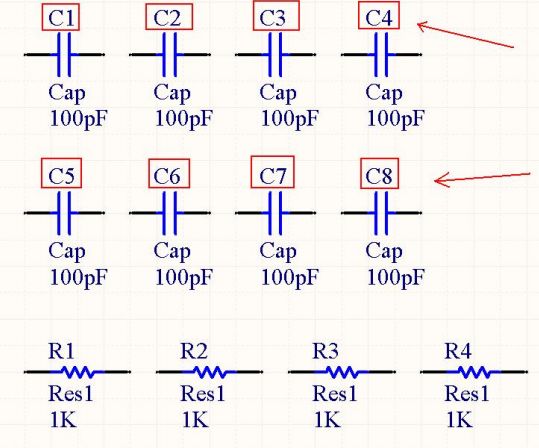
(图4)
请参照图五显示的,所有被选中后元件名称样子;
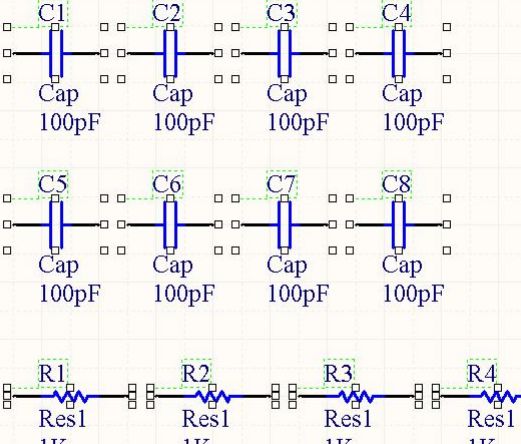
(图5)
4.用鼠标单击AD软件右下角的SCH选项。在上拉菜单上选中SCH Inspector,如图六提示;
(图6)
当SCH Inspector被选中后,屏幕上就出现了“SCH Inspector”对话框。如图七显示;
(图7)
用鼠标单击上图SCH Inspector对话框中红色放宽按键.打开该按键信息,如图八显示:
(图8)
可以看到上面有C7字样,当然也有可能是C1,或者C2等。(这个并不是绝对的)
根据图八上要求,改动C7为C,后面的C7更改为Cap
下图就是已经修改了C7的信息.并且在下面可以增加 R 更改为 Res 信息
如图九;
(图9)
完成后请单击图九的“OK”按键
5.最后就会发现更改的元件信息如图十了。
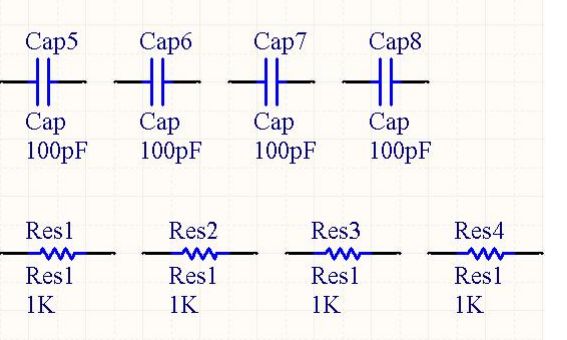
(图10)
-
 电子爱好发烧者
2022-09-08
0 回复 举报学到 收起回复
电子爱好发烧者
2022-09-08
0 回复 举报学到 收起回复
-
Altium Designer 6原理图元件库2016-09-03 0
-
书籍教程:电路原理图设计(protel画原理图)2012-07-26 0
-
原理图元件库及PCB封装库2013-06-23 0
-
cadence 原理图元件不能保存2014-05-08 0
-
常用原理图元件库.zip2018-06-17 0
-
如何批量修改原理图符号引脚的长度2023-06-09 0
-
常用原理图元件符号2011-08-12 7189
-
Cadence原理图元件库列表2016-09-27 1955
-
原理图元件库命名设计规范201708032017-08-22 3009
-
基于图元结构的电气早图符号识别2018-03-01 716
-
Protel99se批量修改元件封装的方法2019-09-07 14001
-
Altium Designer6原理图元件库的合集免费下载2019-12-23 1443
-
如何实现PCB元件封装与原理图元件封装的同步2022-07-10 11037
-
Cadence原理图元件库列表.zip2022-12-30 644
-
原理图元件引脚名称要和pcb对应吗2023-12-29 469
全部0条评论

快来发表一下你的评论吧 !

